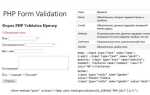Изменение цвета текста на веб-странице – это один из самых простых и эффективных способов улучшить визуальное восприятие контента. JavaScript предоставляет несколько методов для динамического изменения цвета текста, что позволяет адаптировать интерфейс под потребности пользователя или события, происходящие на странице.
Основной способ изменения цвета текста заключается в использовании свойства style.color. Это свойство позволяет напрямую изменять цвет текста элемента HTML. Пример простого кода для изменения цвета текста:
Пример:
document.getElementById("text").style.color = "blue";
В этом примере элемент с id=»text» будет окрашен в синий цвет при выполнении JavaScript-кода. Такие изменения можно привязать к различным событиям, например, нажатиям кнопок или навигации по странице.
Цвета можно задавать не только текстовыми значениями, но и с помощью RGB, HEX и других форматов. Для изменения цвета с использованием формата HEX код будет выглядеть так:
document.getElementById("text").style.color = "#FF5733";
Рекомендация: Для достижения гибкости и простоты в работе с цветами, лучше использовать переменные CSS или функции JavaScript, которые могут динамически изменять стиль в зависимости от условий.
Как изменить цвет текста с использованием inline стилей
Для изменения цвета текста с помощью inline стилей в HTML, нужно использовать атрибут style внутри тега элемента. В качестве значения атрибута указываем свойство color и его значение, которое определяет цвет. Например, чтобы сделать текст красным, можно использовать следующий код:
<p style="color: red;">Этот текст будет красным</p>
Вы можете указать цвет как имя (например, red, blue), или использовать шестнадцатеричный код (например, #FF5733). Также возможен вариант с использованием RGB (например, rgb(255, 0, 0)) или RGBA (для прозрачности: rgba(255, 0, 0, 0.5)).
Пример с использованием hex-кода:
<p style="color: #FF5733;">Текст с шестиразрядным цветом</p>
Помимо этого, можно использовать цвета, представленные в стандартном наборе CSS, например: green, yellow, black, white и другие. Важно помнить, что inline стили применяются непосредственно к каждому элементу, что позволяет гибко и быстро изменять цвет без создания отдельных классов или внешних стилей.
Этот способ полезен, когда требуется изменить цвет текста только в одном месте, без необходимости создавать отдельные CSS-правила.
Изменение цвета текста через CSS классы с помощью JavaScript
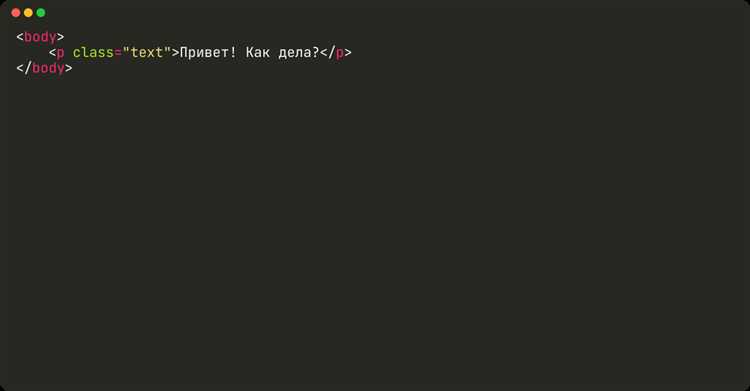
Для изменения цвета текста через JavaScript можно использовать CSS классы. Это позволяет гибко управлять стилями элементов, не изменяя их напрямую через JavaScript. Вместо того чтобы вручную задавать стиль элемента, можно добавить или удалить CSS класс, что упрощает поддержку и масштабируемость кода.
Пример создания CSS классов для изменения цвета текста:
/* CSS стиль для красного текста */
.red-text {
color: red;
}
/* CSS стиль для синего текста */
.blue-text {
color: blue;
}
Для применения этих классов через JavaScript можно использовать методы, такие как classList.add() и classList.remove(). Рассмотрим пример:
const element = document.getElementById('text');
function changeColor(color) {
// Убираем все старые классы
element.classList.remove('red-text', 'blue-text');
// Добавляем новый класс в зависимости от выбранного цвета
if (color === 'red') {
element.classList.add('red-text');
} else if (color === 'blue') {
element.classList.add('blue-text');
}
}
В этом примере при вызове функции changeColor передаётся строка с нужным цветом. В зависимости от этого, на элемент добавляется соответствующий CSS класс. Важно помнить, что метод remove() удаляет указанные классы, чтобы избежать конфликтов стилей.
Таким образом, использование CSS классов для изменения цвета текста через JavaScript делает код более организованным и лёгким для изменений в будущем. Такой подход позволяет разделить логику и стили, что улучшает читаемость кода и упрощает поддержку.
Использование событий для изменения цвета текста

Для изменения цвета текста на веб-странице с помощью событий JavaScript можно использовать обработчики событий, такие как onclick, onmouseover и другие. Эти события позволяют реагировать на действия пользователя, например, на клики или наведение курсора мыши, и изменять стиль текста в реальном времени.
Пример с использованием события onclick позволяет изменить цвет текста при клике на элемент. Рассмотрим следующий код:
Нажми на меня для изменения цвета!
В этом примере при клике на текст его цвет изменится на синий. Функция changeColor доступна в момент клика, что позволяет динамично обновить свойство color элемента.
Использование события onmouseover помогает изменить цвет текста, когда курсор мыши наведен на элемент:
Наведи курсор сюда, чтобы изменить цвет!
Этот код изменит цвет текста на зеленый, когда пользователь наведет курсор на элемент.
Также можно использовать событие onmouseout, чтобы вернуть первоначальный цвет, когда курсор покидает элемент. Это полезно для создания интерактивных эффектов:
Наведи и убери курсор для смены цвета.
В этом примере цвет текста меняется на красный при наведении, а после ухода курсора возвращается к исходному черному цвету.
Эти методы с использованием событий позволяют не только изменять стиль, но и создавать динамичные и интуитивно понятные интерфейсы, улучшая взаимодействие с пользователем.
Как изменить цвет текста для нескольких элементов одновременно
Чтобы изменить цвет текста для нескольких элементов одновременно, можно использовать метод querySelectorAll(), который позволяет выбрать все элементы с определённым классом, тегом или идентификатором. Далее, с помощью цикла можно применить нужный стиль к каждому элементу. Пример:
const elements = document.querySelectorAll('.text-element');
elements.forEach(element => {
element.style.color = 'red';
});
В данном примере выбираются все элементы с классом text-element и устанавливается красный цвет текста. Важно, что можно работать с любыми селекторами: ID, теги, атрибуты.
Если необходимо изменить цвет текста для всех элементов с разными классами, то можно использовать такой подход:
const elements = document.querySelectorAll('.first-class, .second-class');
elements.forEach(element => {
element.style.color = 'blue';
});
Это позволит применить цвет ко всем элементам с классами first-class и second-class.
Для более сложных случаев, когда нужно установить различные цвета для разных групп элементов, можно использовать условные операторы внутри цикла:
const elements = document.querySelectorAll('.text-element');
elements.forEach(element => {
if (element.classList.contains('special')) {
element.style.color = 'green';
} else {
element.style.color = 'blue';
}
});
Таким образом, элементы с классом special получат зелёный цвет, а остальные – синий.
Для динамических изменений, например, при клике на кнопку, можно использовать обработчики событий. Например, при клике на кнопку изменится цвет текста у всех элементов с определённым классом:
document.querySelector('button').addEventListener('click', () => {
const elements = document.querySelectorAll('.text-element');
elements.forEach(element => {
element.style.color = 'purple';
});
});
Этот метод позволяет гибко управлять стилями на странице без необходимости перезагружать её.
Использование JavaScript для анимации изменения цвета текста
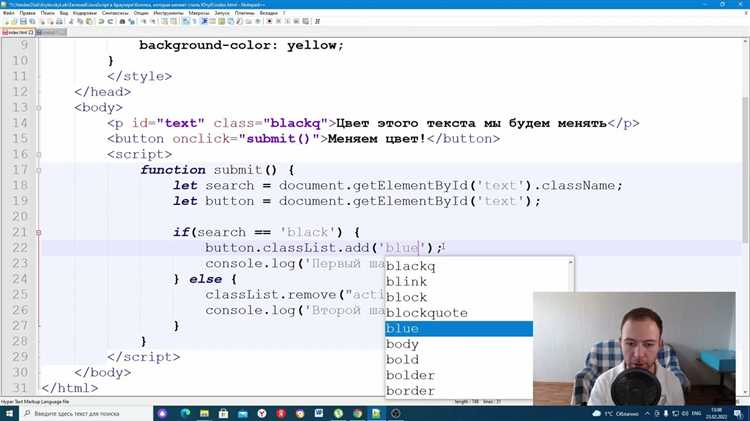
Для анимации изменения цвета текста в JavaScript можно использовать метод setInterval() или более современный requestAnimationFrame(), чтобы плавно изменять цвет в течение заданного времени.
Пример с setInterval():
let text = document.getElementById("myText");
let interval = setInterval(function() {
let currentColor = window.getComputedStyle(text).color;
// Логика для изменения цвета
if (currentColor !== "rgb(255, 0, 0)") {
text.style.color = "red";
} else {
clearInterval(interval);
}
}, 1000);
Для более точной анимации, которая выглядит плавно и естественно, лучше использовать CSS-свойства в сочетании с JavaScript. Например, можно изменить transition в CSS, чтобы анимировать цвет без использования setInterval() или requestAnimationFrame().
Другим подходом является использование библиотеки GSAP, которая значительно упрощает создание анимаций:
gsap.to("#myText", {color: "red", duration: 2});
Использование requestAnimationFrame() также полезно для создания более сложных анимаций, где важно синхронизировать изменение цвета с частотой обновления экрана, что даёт более высокое качество анимации.
Для получения эффекта плавного перехода между несколькими цветами используйте линейные интерполяции значений RGB или HSL. Пример с функцией интерполяции:
function interpolateColor(startColor, endColor, factor) {
let start = startColor.match(/\d+/g).map(Number);
let end = endColor.match(/\d+/g).map(Number);
let result = start.map((value, index) => {
return Math.round(value + (end[index] - value) * factor);
});
return `rgb(${result.join(",")})`;
}
Таким образом, сочетание возможностей JavaScript и CSS позволяет легко и быстро создавать плавные анимации изменения цвета текста, обеспечивая высокое качество визуальных эффектов на сайте.
Как предотвратить ошибки при изменении цвета текста через JavaScript

При работе с изменением цвета текста через JavaScript важно соблюдать несколько принципов, чтобы избежать распространённых ошибок. Вот конкретные рекомендации:
- Проверка правильности значений цвета: Убедитесь, что передаваемое значение цвета является допустимым. Это может быть строка в формате HEX, RGB, RGBA, HSL или названию цвета. Например, для HEX нужно использовать формат #RRGGBB или #RRGGBBAA.
- Использование методов для изменения стилей: Для корректного изменения стилей используйте метод
style. Например:element.style.color = "red";. Это позволяет напрямую изменять CSS-свойства элемента. - Проверка существования элемента: Прежде чем менять цвет, убедитесь, что элемент существует на странице. Для этого можно использовать условие
if (element) { ... }. - Работа с динамическими элементами: Если элемент добавляется динамически, используйте делегирование событий или метод
setIntervalдля отслеживания его появления. - Ошибки с поддержкой форматов цветов: Некоторые старые браузеры могут не поддерживать современные форматы цвета, такие как RGBA. Используйте полифиллы или проверяйте поддержку браузеров с помощью
window.getComputedStyle. - Учёт контекста и наследования стилей: При изменении цвета учитывайте, что стили могут наследоваться от родительских элементов. Это важно, если цвет текста не меняется, несмотря на изменения в коде.
- Использование строгих значений: Для точности всегда используйте конкретные и чёткие значения цвета, чтобы избежать неопределённости. Например, для красного цвета используйте
#ff0000вместоred, если необходимо соблюдать единый формат. - Обработка ошибок: Включите обработчики ошибок, чтобы отслеживать, когда цвет не изменяется. Пример:
try { element.style.color = "blue"; } catch (e) { console.error(e); }.
Следуя этим рекомендациям, можно значительно снизить вероятность ошибок при изменении цвета текста с помощью JavaScript.